win10与realtek声卡不兼容处理方法 win10不兼容realtek声卡怎么办
更新时间:2023-03-30 09:55:23作者:jiang
现阶段我们日常使用的win10电脑都会有安装realtek声卡,能够有效的增强音效的功能,非常适合用户的使用,不过近日有些用户运行中的win10系统却出现了与realtek声卡不兼容的情况,那么win10与realtek声卡不兼容处理方法呢?接下来小编就来告诉大家win10不兼容realtek声卡怎么办。
具体方法:
1、在Cortana搜索栏输入“组策略”或者windows键+R打开运行输入 gpedit.msc 后回车,进入“组策略”设置。
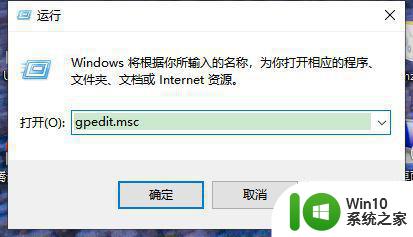
2、选择计算机配置→管理模板→系统。
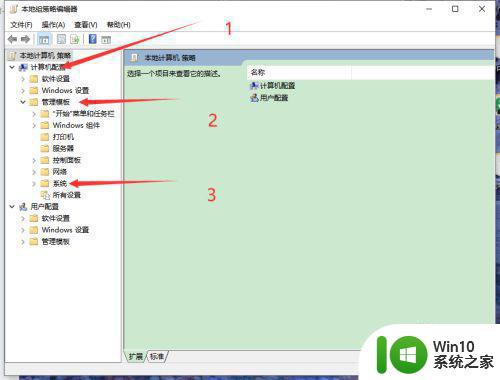
3、在 系统 里找到 设备安装 点击,然后在右边找到“配置设备安装超时”并双击打开。
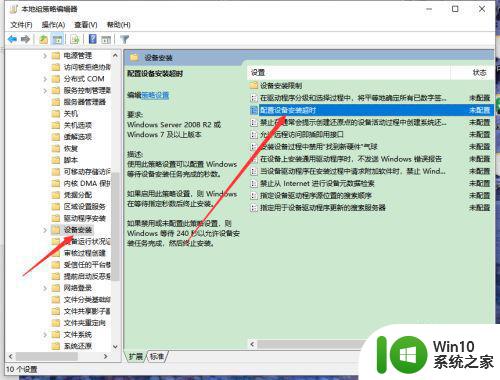
4、在窗口左上方选择“已启用”,然后在左边中间位置“设备安装超时”中设定“1800”秒后单击确定,此时看到“配置设备安装超时”处于启用状态,然后尝试重新启动声卡安装程序。
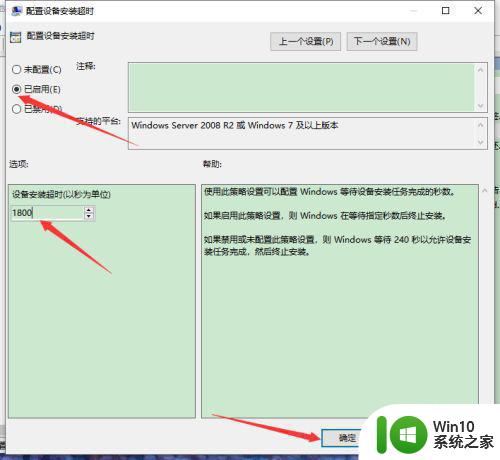
上述就是关于win10不兼容realtek声卡怎么办了,碰到同样情况的朋友们赶紧参照小编的方法来处理吧,希望能够对大家有所帮助。
win10与realtek声卡不兼容处理方法 win10不兼容realtek声卡怎么办相关教程
- win10不兼容网卡怎么办 无线网卡与win10不兼容怎么解决
- 英伟达显卡驱动与win10版本不兼容如何处理 英伟达显卡与win10不兼容怎么办
- 无线网卡与win10不兼容网速很慢怎么办 无线网卡与win10不兼容导致网速缓慢解决方法
- win10与显卡驱动冲突不兼容解决方法 win10显卡驱动不兼容怎么办
- 英伟达显卡驱动提示与win10 1909系统不兼容解决方法 英伟达显卡驱动更新失败win10 1909系统不兼容怎么办
- 英伟达显卡驱动与win10版本不兼容怎么解决 英伟达显卡驱动与win10版本不兼容解决方法
- win10 20h2显卡驱动与当前版本不兼容怎么办 Win10 20H2如何更新显卡驱动与当前版本不兼容
- 英伟达显卡不兼容win10驱动解决方法 英伟达显卡驱动与win10不兼容怎么办
- 华硕显卡驱动与win10系统不兼容的解决方案 华硕显卡驱动与win10系统不兼容什么原因
- win10无法兼容的软件处理方法 win10不兼容的软件怎么办
- 1660显卡驱动与win10不兼容解决方法 Win10不兼容1660显卡驱动的解决方案
- win10软件不兼容处理方法 win10不兼容的应用程序怎么解决
- 蜘蛛侠:暗影之网win10无法运行解决方法 蜘蛛侠暗影之网win10闪退解决方法
- win10玩只狼:影逝二度游戏卡顿什么原因 win10玩只狼:影逝二度游戏卡顿的处理方法 win10只狼影逝二度游戏卡顿解决方法
- 《极品飞车13:变速》win10无法启动解决方法 极品飞车13变速win10闪退解决方法
- win10桌面图标设置没有权限访问如何处理 Win10桌面图标权限访问被拒绝怎么办
win10系统教程推荐
- 1 蜘蛛侠:暗影之网win10无法运行解决方法 蜘蛛侠暗影之网win10闪退解决方法
- 2 win10桌面图标设置没有权限访问如何处理 Win10桌面图标权限访问被拒绝怎么办
- 3 win10关闭个人信息收集的最佳方法 如何在win10中关闭个人信息收集
- 4 英雄联盟win10无法初始化图像设备怎么办 英雄联盟win10启动黑屏怎么解决
- 5 win10需要来自system权限才能删除解决方法 Win10删除文件需要管理员权限解决方法
- 6 win10电脑查看激活密码的快捷方法 win10电脑激活密码查看方法
- 7 win10平板模式怎么切换电脑模式快捷键 win10平板模式如何切换至电脑模式
- 8 win10 usb无法识别鼠标无法操作如何修复 Win10 USB接口无法识别鼠标怎么办
- 9 笔记本电脑win10更新后开机黑屏很久才有画面如何修复 win10更新后笔记本电脑开机黑屏怎么办
- 10 电脑w10设备管理器里没有蓝牙怎么办 电脑w10蓝牙设备管理器找不到
win10系统推荐
- 1 番茄家园ghost win10 32位官方最新版下载v2023.12
- 2 萝卜家园ghost win10 32位安装稳定版下载v2023.12
- 3 电脑公司ghost win10 64位专业免激活版v2023.12
- 4 番茄家园ghost win10 32位旗舰破解版v2023.12
- 5 索尼笔记本ghost win10 64位原版正式版v2023.12
- 6 系统之家ghost win10 64位u盘家庭版v2023.12
- 7 电脑公司ghost win10 64位官方破解版v2023.12
- 8 系统之家windows10 64位原版安装版v2023.12
- 9 深度技术ghost win10 64位极速稳定版v2023.12
- 10 雨林木风ghost win10 64位专业旗舰版v2023.12